Qhov wikiHow no qhia koj li cas los thaiv kev hu xov tooj los ntawm tus lej tsis paub ntawm koj lub xov tooj Android, nrog rau yuav ua li cas thaiv txhua qhov kev hu txawv teb chaws rau koj lub cuab yeej. Txij li feem ntau cov khoom siv hauv Android tsis muaj lub xov tooj hu ua thaiv, koj yuav tsum siv "Kuv Puas Yuav Tsum Tau?" los thaiv qhov tsis paub hu xov tooj.
Kauj ruam
Txoj Kev 1 ntawm 3: Thaiv Tus Zauv
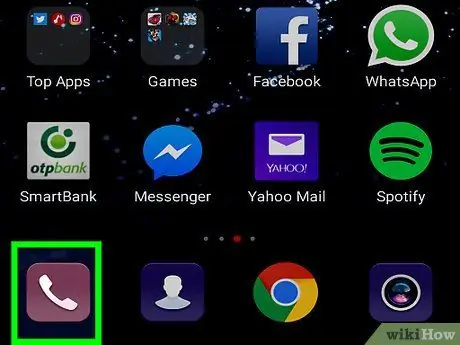
Kauj Ruam 1. Qhib Xov Tooj app
Daim ntawv thov no zoo li lub xov tooj thiab feem ntau tshwm ntawm lub vijtsam hauv tsev.
Yog tias koj siv Samsung Galaxy ntaus ntawv, txav mus rau txoj hauv kev tom ntej
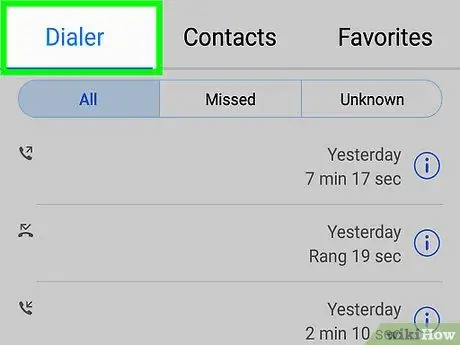
Kauj Ruam 2. Nkag mus rau cov npe hu tsis ntev los no
Qhov chaw ntawm cov kev xaiv sib txawv rau txhua lub cuab yeej. Yog tias Lub Xov Tooj app tsis qhia cov npe hu tsis ntev los no tam sim ntawd, nrhiav lub cim nrog lub moos thiab cov lus "Tsis ntev los no".
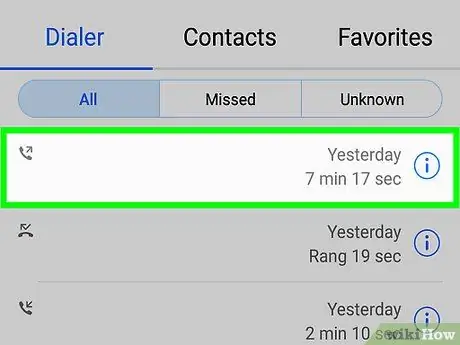
Kauj Ruam 3. Kov thiab tuav tus lej koj xav thaiv
Tom qab ntawd, cov ntawv qhia zaub mov yuav tshwm.
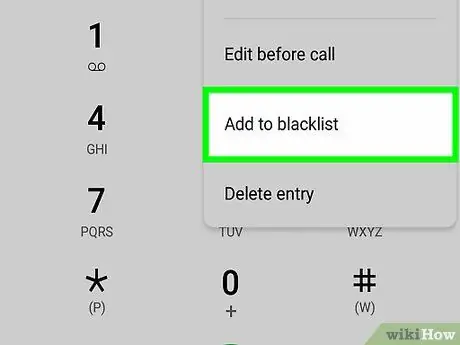
Kauj Ruam 4. Coj mus rhaub Thaiv/tshaj tawm spam
Lub npe ntawm qhov kev xaiv no yuav txawv, tab sis feem ntau koj tuaj yeem pom kab lossis kab ntawv " Thaiv " Cov lus pom zoo yuav muab tso tawm.
Tej zaum koj yuav tsum xaiv qhov kev xaiv " Cov npe dub "los yog" Thaiv cov npe ”.
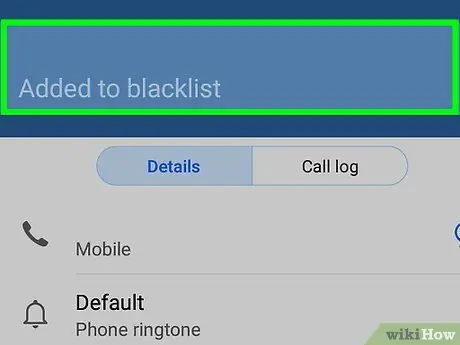
Kauj Ruam 5. Kov Thaiv thaum nug kom paub meej
Koj yuav tsis tau txais kev hu los ntawm tus lej ntawd ntxiv lawm.
Txoj Kev 2 ntawm 3: Thaiv Txhua Tus Tsis Paub Tus lej ntawm Samsung Galaxy
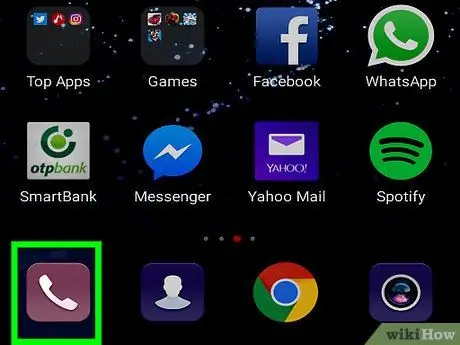
Kauj Ruam 1. Qhib Xov Tooj app
Lub app nrog lub cim xov tooj nyob ntawm lub vijtsam hauv tsev. Koj tseem tuaj yeem so los yog nqes qhov screen kom qhib nplooj/app tub rau khoom thiab nrhiav lub cim.
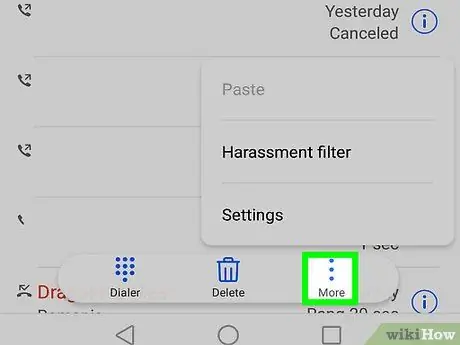
Kauj Ruam 2. Kov
Nws yog nyob rau sab xis-sab xis ntawm qhov screen. Thaum kov, cov ntawv qhia zaub mov nco-down yuav tshwm.
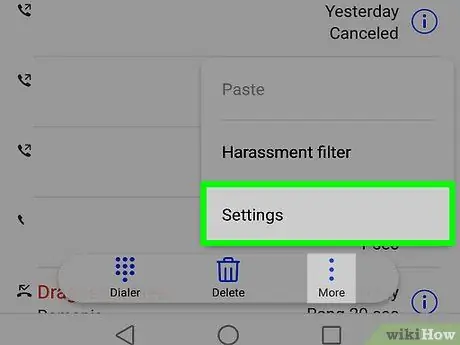
Kauj Ruam 3. Kov Chaw
Qhov kev xaiv no yog nyob hauv cov ntawv qhia zaub mov nco-down. Tom qab ntawd, nplooj ntawv hu chaw ("Hu Chaw") yuav qhib.
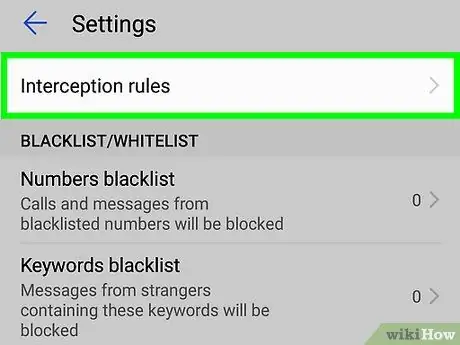
Kauj Ruam 4. Kov Thaiv Tus lej
Qhov kev xaiv no nyob hauv ntu "CALL SETTINGS".
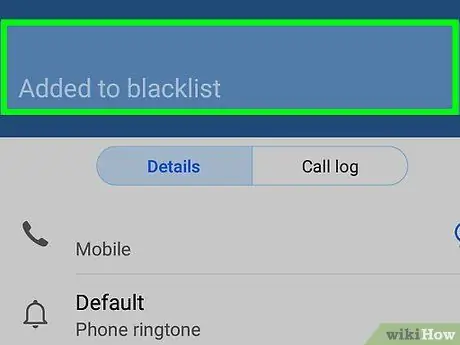
Kauj Ruam 5. Kov dawb "Thaiv tsis qhia npe hu" hloov

Lub ntsej muag xim yuav hloov pauv qhia tias lub cuab yeej yuav tsis tau txais kev hu los ntawm cov lej tsis paub.
- Yog tias koj tsuas xav thaiv ib tus lej, ntaus tus lej tsim nyog rau hauv "Ntxiv xov tooj" teb rau saum toj ntawm nplooj ntawv thiab coj mus rhaub " Ua tiav 'ntawm cov keyboard.
- Koj tseem tuaj yeem tau txais kev hu los ntawm cov neeg uas tsis muaj kev sib cuag, tsuav yog lawv siv tus lej xov tooj nquag. Yog tias koj xav txwv koj lub cuab yeej los ntawm kev hu xov tooj tsuas yog los ntawm cov neeg hauv koj daim ntawv teev npe, siv "Kuv Puas Yuav Tsum Tau?" App.
Txoj Kev 3 ntawm 3: Thaiv Txhua Tus Tsis Paub Tus lej ntawm Android Ntaus Ntawv
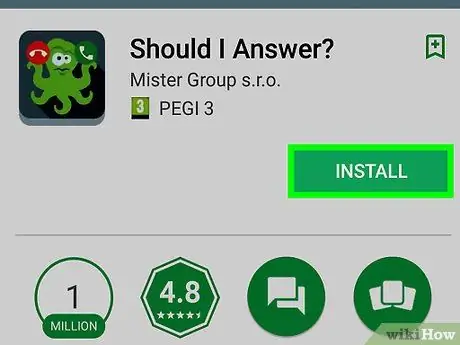
Kauj Ruam 1. Rub tawm "Kuv Yuav Tsum Teb?
".
Lub app tshuaj xyuas cov xov tooj tuaj thiab tawm thiab tuaj yeem teeb tsa kom tsis lees paub txhua qhov kev hu tsis paub (suav nrog kev hu los ntawm tus lej tsis khaws cia ntawm lub cuab yeej). Txhawm rau rub nws, mus rau

Google Play Store, tom qab ntawd ua raws cov theem no:
- Kov qhov tshawb nrhiav bar.
- Hom twg kuv yuav tsum teb
-
Kov Kuv Yuav Tsum Teb?
”
- Xaiv " INSTALL ”
- Kov " ACCEPT ”
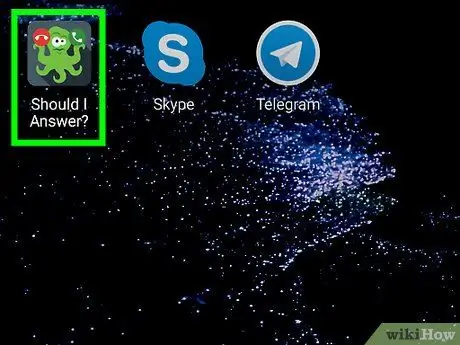
Kauj Ruam 2. Qhib Kuv Yuav Teb Li Cas
Kov lub pob " Qhib "Hauv Google Play Store qhov rai lossis Kuv Yuav Tsum Teb? uas zoo li tus octopus hauv lub cuab yeej nplooj ntawv/app tub rau khoom.
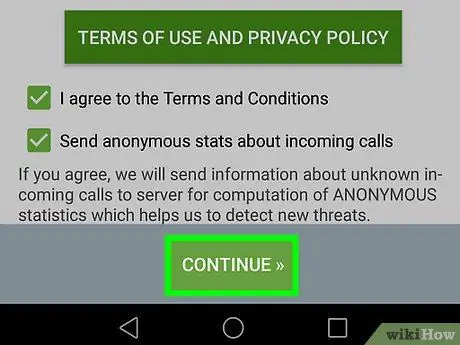
Kauj Ruam 3. Kov txuas ntxiv
Nws nyob hauv qab ntawm qhov screen.
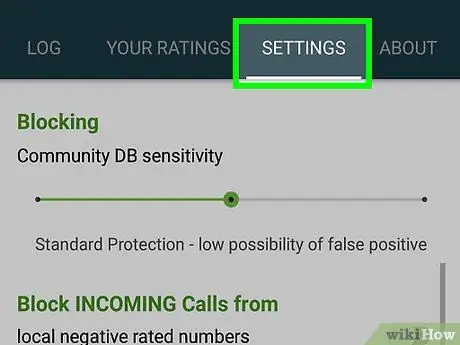
Kauj Ruam 4. Kov lub SETTINGS tab
Cov ntawv no yog nyob rau sab saum toj ntawm qhov screen.
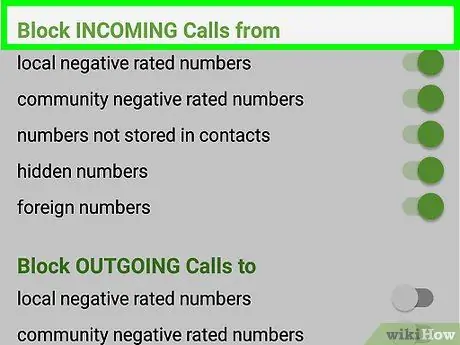
Kauj Ruam 5. Nyem rau ntu "Thaiv INCOMING Hu los ntawm" ntu
Cov ntu no yog nyob nruab nrab ntawm nplooj ntawv "Chaw".
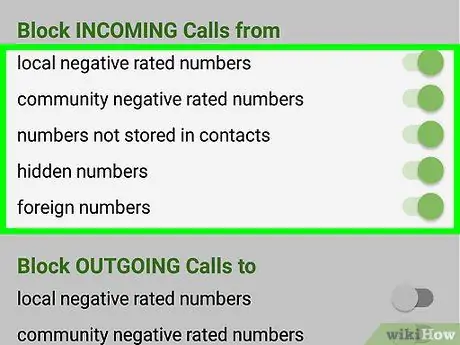
Kauj Ruam 6. Pab kom muaj kev hu xov tooj tuaj
Kov qhov hloov dawb

ib sab lossis qee qhov ntawm cov kev xaiv hauv qab no:
- ” cov lej tsis zoo hauv zos ”
- ” zej zog tsis zoo tus lej ”
- ” cov lej tsis khaws cia hauv kev sib cuag ”
- ” cov lej zais ”
- ” tus lej txawv teb chaws ”
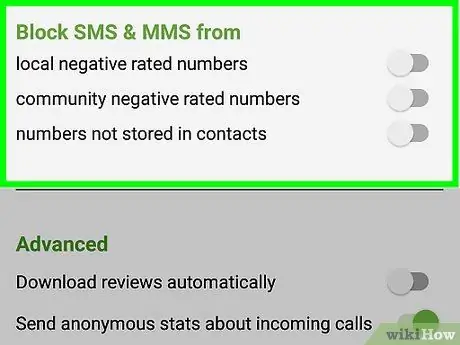
Kauj Ruam 7. Tsis lees cov lus xa tuaj yog tias tsim nyog
Yog tias koj xav tiv thaiv tus lej tsis paub lossis cov neeg siv los ntawm kev xa koj cov lus, txav mus rau ntu "Thaiv INCOMING SMS" thiab coj mus rhaub cov toggle dawb nyob ib sab ntawm cov kev xaiv uas koj xav thov.
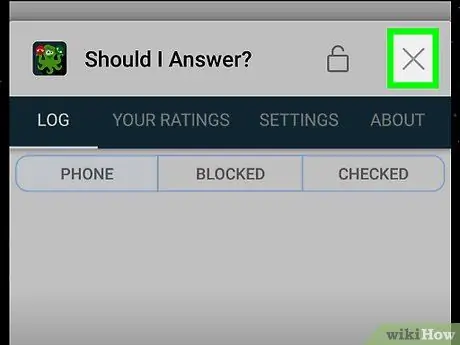
Kauj Ruam 8. Kaw Kuv Yuav Teb Li Cas
Daim ntawv thov teeb tsa yuav raug cawm. Txij tam sim no, hu los ntawm cov lej tsis paub yuav raug thaiv.







